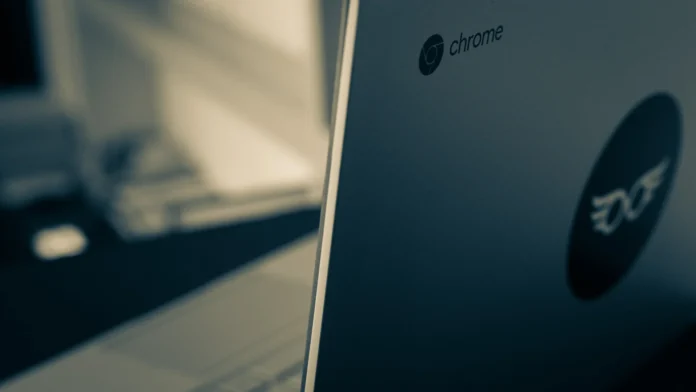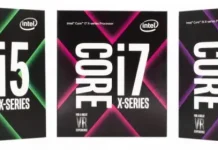O Google Assistant é um assistente virtual com inteligência artificial desenvolvido pelo Google. O recurso está disponível em dispositivos móveis e dispositivos domésticos inteligentes. Ao contrário do anterior assistente virtual da empresa, o Google Now, o Google Assistant pode ter uma conversa de dois sentidos.
Esta característica é uma maneira conveniente de controlar seus dispositivos não estacionários, assim como a característica Smart Home. A comunicação bidirecional, por sua vez, dá a esta característica flexibilidade em tempo real e permite que ela seja usada para inúmeras tarefas.
No entanto, às vezes o uso desta função pode ser um problema. O fato é que quando o controle por voz é ativado, a função sempre reagirá a seus comandos e, portanto, pode interferir no uso de dispositivos individuais em toda a sua extensão.
Portanto, será útil saber como desativar esta função no Chromebook. Mais sobre isto abaixo.
Como desligar o Google Assistant em seu Chromebook
Como mencionado acima, ter um assistente digital em seu telefone pode ser útil, mas se você está preocupado com a privacidade ou simplesmente não quer usá-lo, você sempre pode desligá-lo.
Você pode achar especialmente útil poder desligar o assistente digital em vários dispositivos portáteis, tais como um Chromebook.
O controle por voz nem sempre é preferível aos métodos de controle padrão, tais como telecomandos, controle através de seu telefone, ou botões na TV e set-top box, se disponíveis. Às vezes, ele só pode atrapalhar.
O Google começou recentemente a implantar amplamente o Assistente para os novos e antigos Chromebooks. A questão é que, assim como em seu telefone, o Google Assistant pode ser muito útil.
Entretanto, se por algum motivo você não quiser usar o Assistente, ou isso o incomoda, então neste caso o Google oferece uma maneira bastante simples de desativá-lo. Para fazer isso, faça o seguinte:
- Primeiro, em seu Chromebook, abra as configurações.
- Em seguida, encontre a barra lateral e depois olhe para baixo e encontre a seção “Busca e Assistente”.
- Uma vez lá, você verá a seção “Assistente”. Neste menu, você poderá pressionar um único interruptor para desativar completamente o Assistente em seu dispositivo.
Como lidar com a situação quando o Chromebook continua falando com você, mas o controle de voz já está desativado
Às vezes os usuários acusam o Google Assistant de falar com eles. No entanto, isto só pode ser especulação. O fato é que o sistema operacional Chrome tem muitas características de acessibilidade embutidas.
Assim, o Google acrescentou um recurso chamado ChromeVox, que lê em voz alta tudo o que aparece na tela para os deficientes visuais. Como você entende, a presença de tal função é útil em algumas situações.
Entretanto, se por alguma razão for ativado para aqueles que geralmente não precisam dele, pode causar um pouco de agitação ou mal-entendido do que está acontecendo.
A situação também é complicada pelo fato de que a maioria das pessoas não percebe a presença desta função e, portanto, acredita que a leitura irritante em voz alta tudo está diretamente relacionado ao controle de voz, o que é fundamentalmente errado.
Você poderia ter ativado inadvertidamente este recurso em Configurações Avançadas, em Acessibilidade em seu Chromebook.
Para ver se os recursos de acessibilidade estão habilitados, olhe no canto inferior direito da tela. Se você vir uma seta ao lado do tempo, então características de acessibilidade como ChromeVox, teclado na tela, modo de alto contraste, ou ampliador de tela estão ativados.
Para desativar o ChromeVox, faça o seguinte:
- Toque na área no canto inferior direito onde se encontra o relógio.
- A partir das opções disponíveis, selecione “Configurações”.
- Uma vez em Configurações, desça a página e selecione “Mostrar configurações avançadas…”.
- Assim que a nova página for carregada, role também para o final da página e encontre a seção “Acessibilidade”. Vá até ela.
- Na seção desejada, desmarque a caixa “Habilitar ChromeVox”.
- Quando terminar a configuração, feche a janela de configurações.
Você também pode desativar este recurso, tocando sua mão, clicando em “Acessibilidade” e tocando em “ChromeVox” para desmarcá-lo.
Como resolver o problema com o controle de voz se nada acima ajudou
Se depois de todos os ajustes você ainda não conseguir se livrar da orientação da voz, ou se seu Chromebook ainda reagir à sua voz, também há soluções para tais casos. Primeiro, entre em contato com o serviço de suporte da loja onde você comprou seu aparelho.
Se o bate-papo ou consultas telefônicas não ajudarem, vá até o centro de serviço e devolva seu Chromebook para conserto. Talvez com o sistema operacional, algo esteja errado.
Se a razão para isto não for seu manuseio com o dispositivo, e defeito de fábrica ou erro de sistema, e seu período de garantia ainda for válido, então você terá seu dispositivo consertado gratuitamente.
É claro que, antes de incomodar alguém, não é supérfluo repetir os métodos acima. Às vezes, quando parece que você fez tudo certo, você pode perder algo e cometer um erro por causa disso. Isto pode acontecer mesmo que, à primeira vista, o caso seja bastante simples.